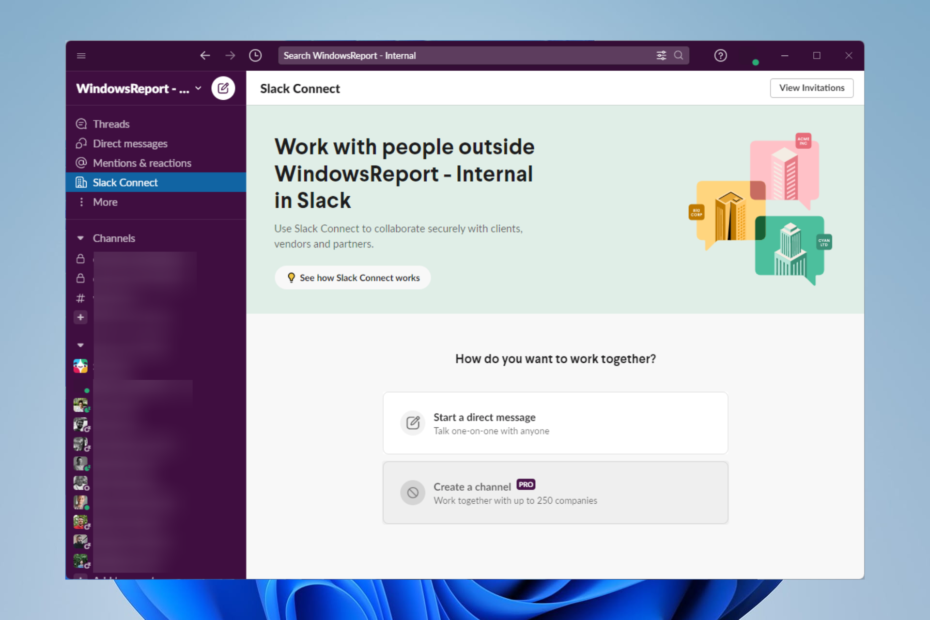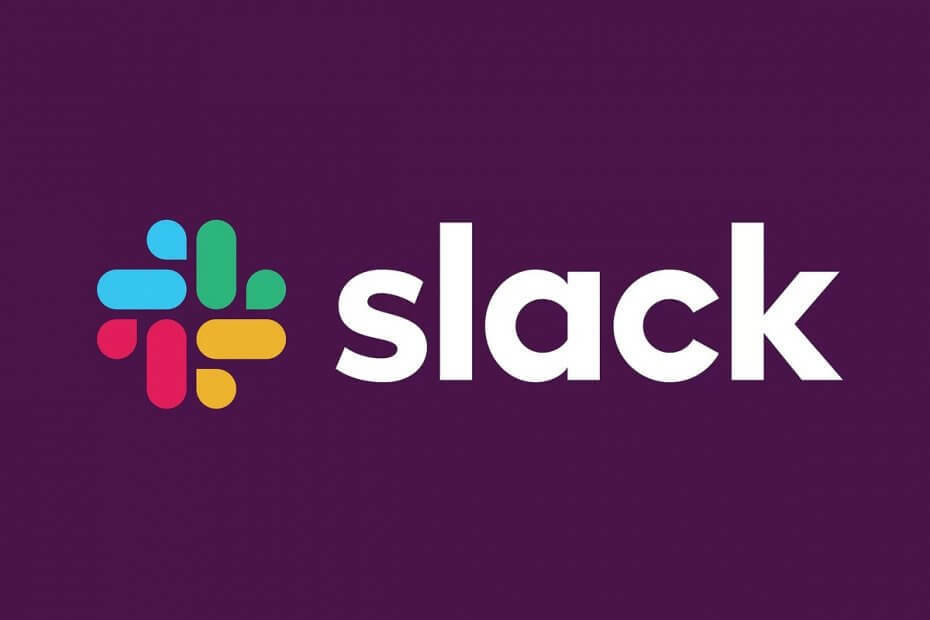
Bu yazılım, sürücülerinizi çalışır durumda tutar, böylece sizi yaygın bilgisayar hatalarından ve donanım arızalarından korur. Tüm sürücülerinizi şimdi 3 kolay adımda kontrol edin:
- DriverFix'i indirin (doğrulanmış indirme dosyası).
- Tıklayın Taramayı Başlat tüm sorunlu sürücüleri bulmak için.
- Tıklayın Sürücüleri güncelle yeni sürümleri almak ve sistem arızalarını önlemek için.
- DriverFix tarafından indirildi 0 okuyucular bu ay
Kurumsal bir ortamda çalışanlarınız muhtemelen aşinadır. Gevşek. Slack olmayanlarınız için, çalışma ortamlarında özel iletişime izin veren bulut tabanlı tescilli bir anlık mesajlaşma platformudur.
Çalışma ortamlarında yaygın olan bir başka temiz araç ise Microsoft Outlook. Çoğunuz bunu e-posta bileşeni için kullanmanıza rağmen, bu Microsoft'tan bir kişisel bilgi yöneticisidir.
İki programın çalışma ortamlarında nasıl çok yararlı olabileceği göz önüne alındığında, iki hizmeti birbirine bağlayıp bağlayamayacağınızı kendinize sormanız doğaldır.
İki uygulamanın işlevlerini bağlayabileceğiniz çeşitli yöntemler vardır. Bunu yapmanın en iyi yollarının bir listesini derledik.
Slack ve Outlook hesaplarımı nasıl bağlayabilirim?
1. Slack için Microsoft Outlook e-posta eklentisi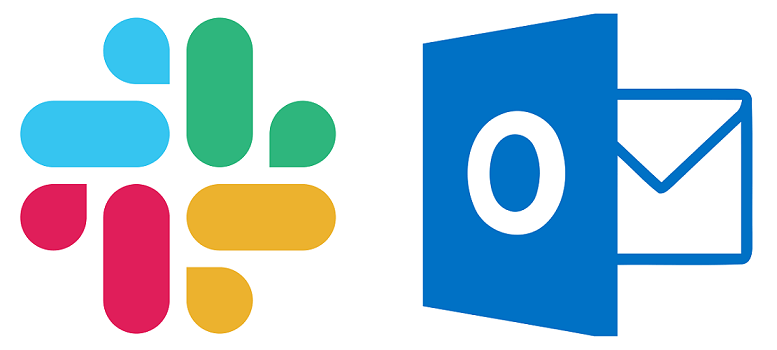
kullanabilirsiniz Slack için Outlook eklentisi Slack kanallarına e-posta göndermek ve doğrudan gelen kutunuzdan doğrudan mesajlar göndermek için.
- şuraya git Outlook için Gevşek Microsoft AppSource'taki sayfa
- Seç Şimdi sahip ol
- Talimatları takip et
- Outlook masaüstü uygulamasını açın
- Tıkla Gevşek simgesi
- Araç çubuğunuzda olmalı
- Seç Slack'e bağlan
- Tıklayın Yetki vermek göründüğünde
Slack'in büyük bir hayranı değil misiniz? Neden diğer benzer alternatifleri denemiyorsunuz?
2. Slack için Microsoft Outlook Takvimi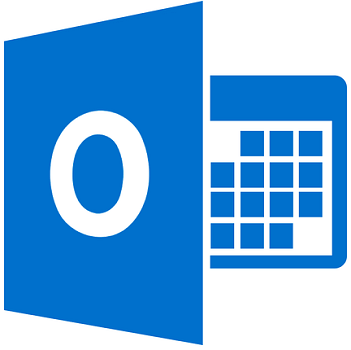
kullanabilirsiniz Slack için Microsoft Outlook Takvim uygulaması Slack içinden çeşitli Office 365 özelliklerinden yararlanmak için.
Örneğin, şunları yapabilirsiniz:
- Takviminize göre Slack durumunuzu otomatik olarak güncelleyin
- Etkinlik bildirimlerine yanıt verme
- Etkinlik ayrıntıları değiştiğinde güncellemeleri alın.
- Bir etkinlik hatırlatıcısı kullanarak bir Skype, Zoom veya Webex görüntülü görüşmesine katılın
Uygulamayı yüklemek için şu adımları izleyin:
- şuraya git Slack için Microsoft Outlook Takvim uygulaması Microsoft AppSource'taki sayfa
- Seç Şimdi sahip ol
- Talimatları takip et
- Aç Slack'te Outlook Takvim uygulamasını açın
- Açık Outlook Takvimi
- şuraya git Ev sekme
- Tıklayın Bir hesap bağlayın
- geri dön Slack'te Outlook Takvim uygulaması
- şuraya git Mesajlar sekme
- Tıklayın Bu Takvimi Kullan
3. Outlook için Gevşek
Tersine, mevcut olan Slack'e bağlayacak bir Outlook eklentisi kullanabilirsiniz. içinde Microsoft UygulamaKaynağı.
Eklenti, diğer herhangi bir Microsoft Outlook eklentisi gibi yüklenebilir ve yeni bir e-posta yazdığınızda Slack işlevleri kullanılabilir hale gelir.
Tek yapmanız gereken bir e-posta açmak ve gelen kutunuzun sağ tarafındaki boşluk simgesine tıklamak.
Ardından, e-postayı Slack'in içinden iletmek istediğiniz kanalı veya kişiyi seçmeniz gerekir.
Son düşünceler
Bu eklentilerin ve uygulamaların neler yapabileceği göz önüne alındığında, artık Slack'in anlık mesajlaşma özelliklerini Microsoft Outlook'un kişisel bilgi yönetimi araçlarıyla birleştirebilirsiniz.
Bunlar, Slack ve Outlook'u birbirine bağlamanın ana yollarıdır ve bundan daha iyisi olamazdı.
Slack ve Outlook'u bağlamanın yararlı olabileceğini düşünüyor musunuz? Aşağıdaki yorum bölümünde bize bildirin.
İLGİLİ MAKALELER KONTROL EDERİZ:
- Slack bağlantıları açmıyor mu? İşte yapabilecekleriniz
- DÜZELTME: Slack dosyanızı yükleyemedi
- Slack mesajlarınızı gönderemezse ne yapmalısınız?